Svarbu: Šis straipsnis išverstas naudojant mašininį vertimą, žr. atsakomybės atsisakymą. Su šio straipsnio versija anglų kalba galite susipažinti čia .
Jei nematote skirtuką mokymo priemonės, "OneNote" kompiuterio įdiegus mokymo priemonės, išbandykite šiuos sprendimus.
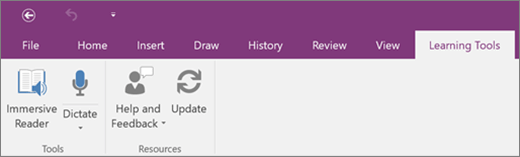
1 sprendimas: Paleisti iš naujo "OneNote"
"OneNote", uždarykite ir iš naujo ją atidarykite. Jei mokymo priemonės, būsite viską padarę. O jei ne, išbandykite kitą sprendimą.
2 sprendimas: Iš naujo paleiskite įrenginį
Iš naujo paleiskite įrenginį ir iš naujo atidarykite "OneNote". Patikrinti, įsitikinkite, kad mokymo priemonės atrodo. Jei ne, išbandykite kitą sprendimą.
3 sprendimas: Patikrinkite, jei mokymo priemonės papildinys veikia
-
Atidarykite " OneNote".
-
"OneNote" juostelėje pasirinkite failą, tada parinktys.
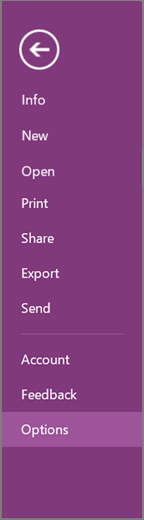
-
Pasirinkite priedai.
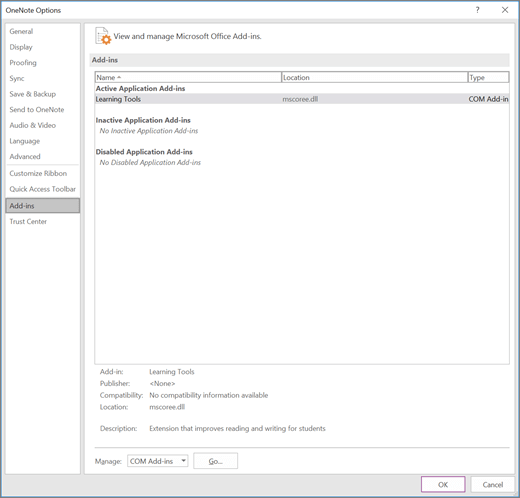
-
Jei Mokymo priemonės pasirodo neaktyvūs programospriedai, pasirinkite eiti šalia valdyti: COM priedai.
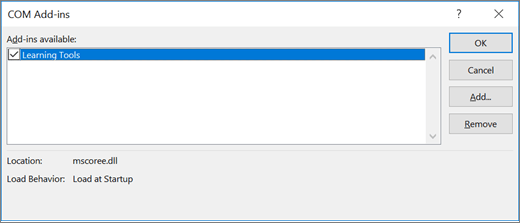
-
Jei mokymo priemonės vis dar nerodoma, pabandykite kitą sprendimą.
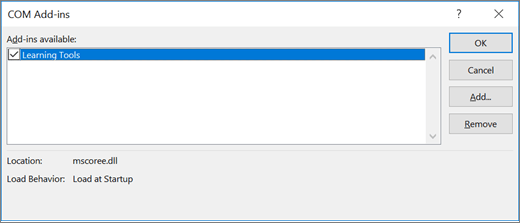
4 sprendimas: Atkūrimo mokymosi įrankių papildinio, skirto "OneNote"
-
Paspauskite mygtuką pradėti , ar užduočių juostoje pasirinkite pradėti , tada pasirinkite Parametrai.
-
Tipas "įtraukti arba šalinti programas," į ieškos lauką, tada pasirinkite jį iš sąrašo.
-
Ieškos lauke įveskite "Mokymo priemonės,", tada pasirinkite mokymo priemonės, "OneNote".
-
Jei sąraše nėra mokymo priemonės, "OneNote", vykdykite šias instrukcijas, Norėdami įdiegti mokymo įrankiai.
-
Pasirinkite modifikuoti.
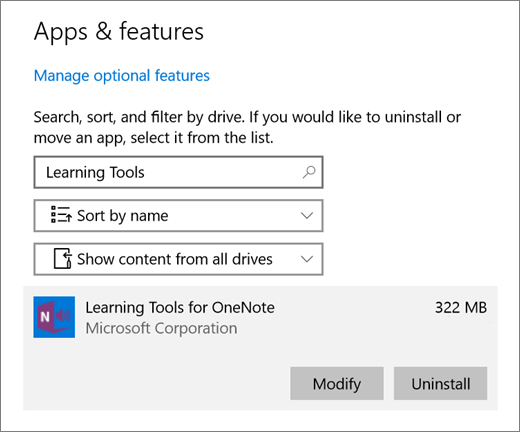
-
Pasirinkite Taisyti.
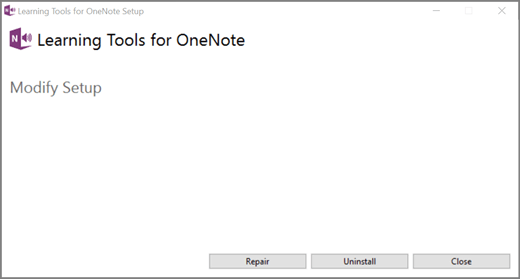
-
Baigus atkurti, iš naujo atidarykite "OneNote" ir patikrinkite, ar mokymo priemonės.










